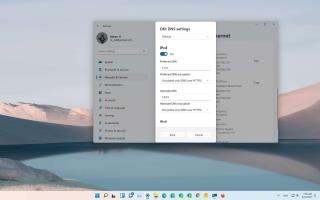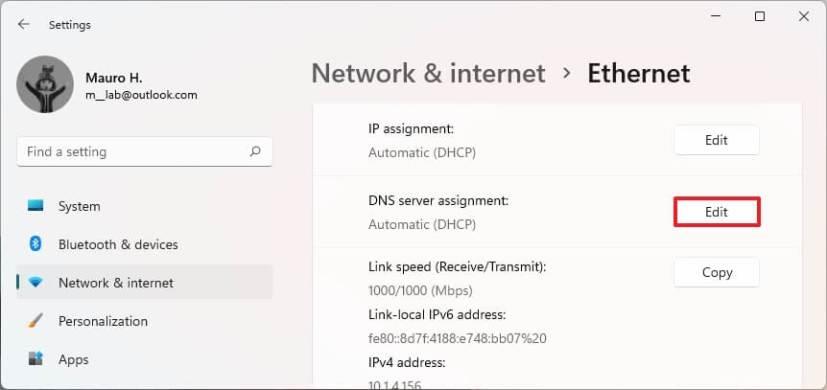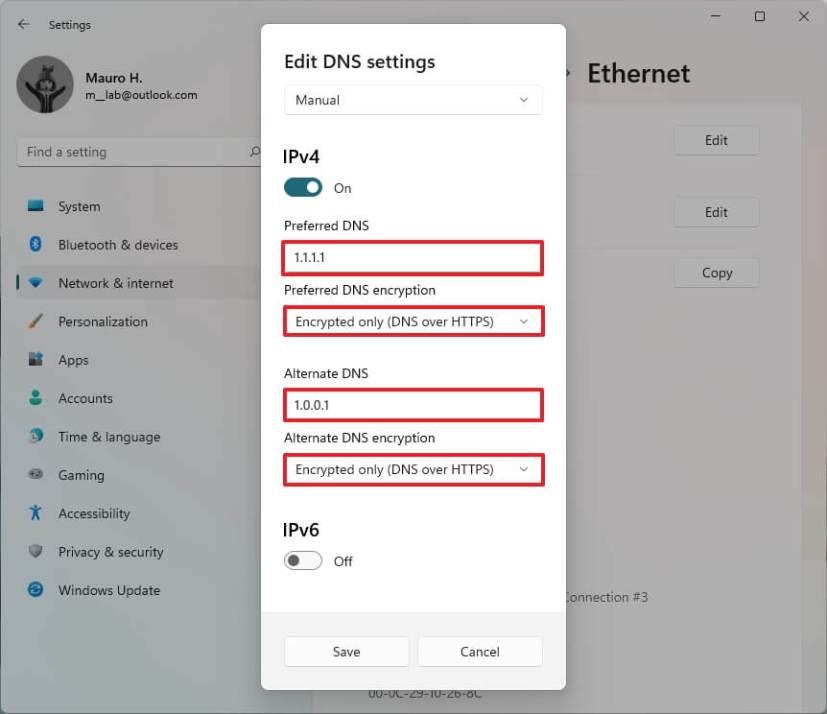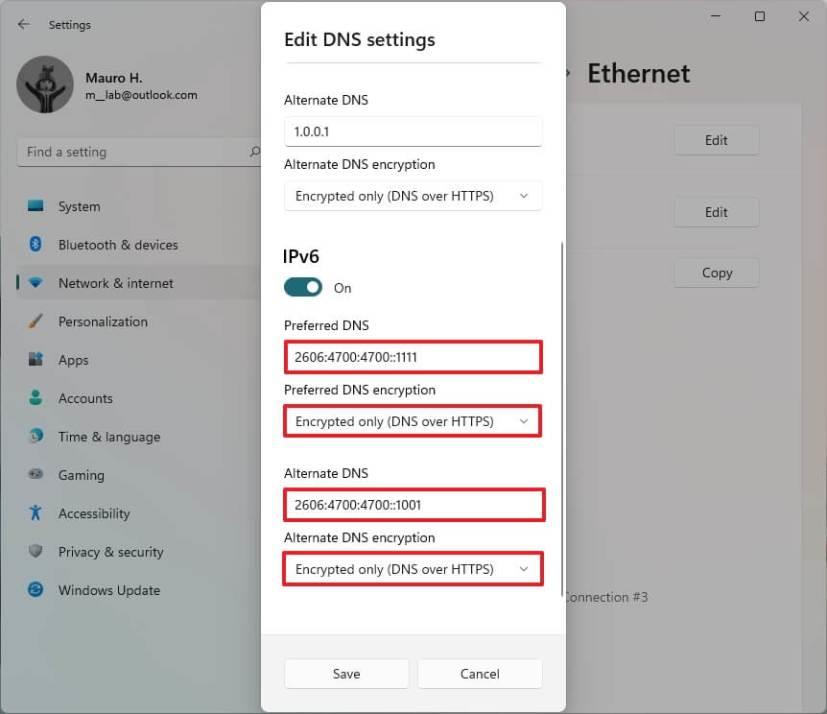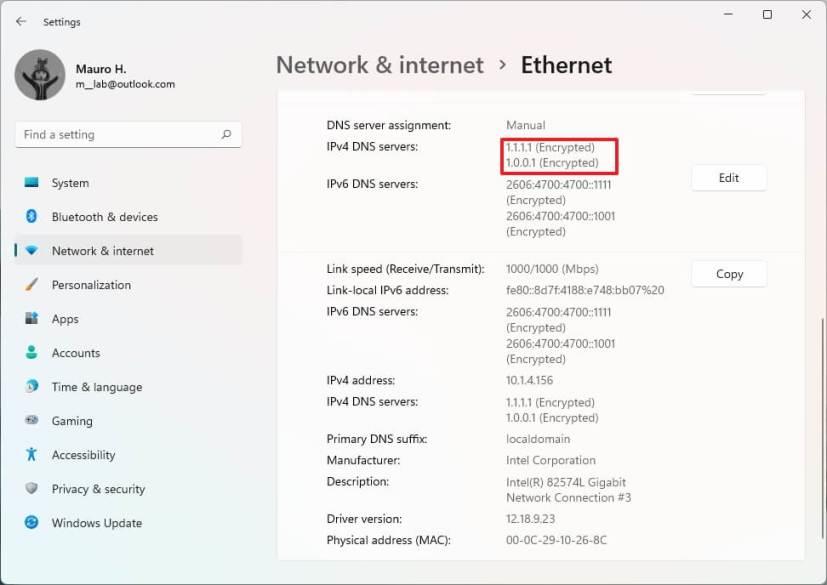- Aby włączyć DoH w systemie Windows 11, wybierz Ustawienia > Sieć i internet > Wi-Fi i ręcznie skonfiguruj ustawienie „Przypisanie serwera DNS” .
- Aby sprawdzić konfigurację DoH, przejdź do Ustawienia > Sieć i internet > Wi-Fi , sprawdź adres „Serwery DNS IPv4” powinien zawierać etykietę Zaszyfrowane .
DNS przez HTTPS (DoH) to protokół sieciowy przeznaczony do szyfrowania zapytań DNS (Domain Name System) przy użyciu protokołu Hypertext Transfer Protocol Secure (HTTPS). Głównym celem DoH jest ochrona tych zapytań w celu zwiększenia prywatności i bezpieczeństwa użytkowników poprzez powstrzymanie złośliwych osób przed przeglądaniem i manipulowaniem ruchem DNS pochodzącym z komputera, aby zapobiec atakom typu man-in-the-middle.
Przeglądarki internetowe, takie jak Google Chrome i Mozilla Firefox , obsługują już tę dodatkową warstwę zabezpieczeń, ale teraz system Windows 11 obsługuje teraz DoH natywnie i można go skonfigurować w aplikacji Ustawienia.
W tym przewodniku dowiesz się, jak włączyć DNS przez HTTPS w systemie Windows 11, aby Twoje wrażenia online były nieco bardziej prywatne.
Włącz DNS przez HTTPS (DoH) w systemie Windows 11
Aby skonfigurować DNS przez HTTPS (DoH) w systemie Windows 11, wykonaj następujące kroki:
-
Otwórz Start w systemie Windows 11.
-
Wyszukaj Ustawienia i kliknij najwyższy wynik, aby otworzyć aplikację.
-
Kliknij Sieć i internet .
-
Kliknij stronę Ethernet lub Wi-Fi po prawej stronie, w zależności od aktywnego połączenia.
-
W ustawieniu „Przypisanie serwera DNS” kliknij przycisk Edytuj .
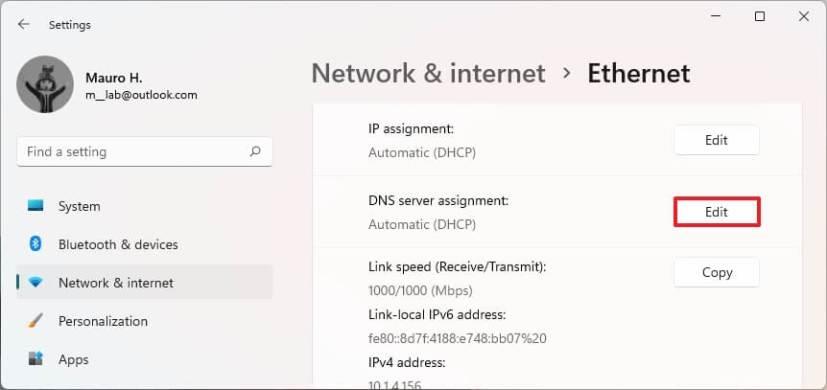
Ustawienie przypisania serwera DNS
-
Użyj menu rozwijanego i wybierz opcję Ręcznie .
-
Włącz przełącznik IPv4 .
-
W sekcjach „Preferowany DNS” i „Alternatywny DNS” określ podstawowy i pomocniczy adres IP DoH z jednej z obsługiwanych usług:
- Rozbłysk chmur:
- 1.1.1.1
- 1.0.0.1
- Google:
- 8.8.8.8
- 8.8.4.4
- Quad9:
- 9.9.9.9
- 149.112.112.112
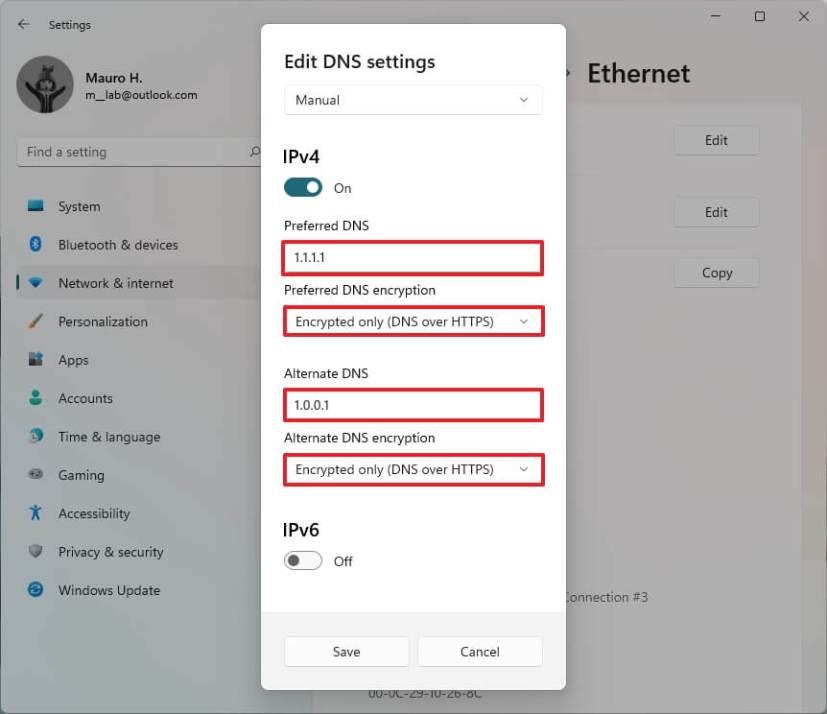
Włącz DoH dla IPv4
-
Użyj menu rozwijanego „Preferowane szyfrowanie DNS” i wybierz opcję Tylko szyfrowane (DNS przez HTTPS) , ale możesz także wybrać inne preferencje szyfrowania, w tym:
- Tylko niezaszyfrowane: przesyła cały ruch DNS bez szyfrowania.
- Tylko zaszyfrowane (DNS przez HTTPS): przesyła cały ruch DNS z szyfrowaniem (zalecane).
- Zaszyfrowane preferowane, niezaszyfrowane dozwolone: przesyła ruch DNS w postaci zaszyfrowanej, ale umożliwia wysyłanie zapytań bez szyfrowania.
-
(Opcjonalnie) Włącz przełącznik IPv6 .
-
W sekcjach „Preferowany DNS” i „Alternatywny DNS” określ podstawowy i pomocniczy adres IP DoH z jednej z obsługiwanych usług:
- Rozbłysk chmur:
- 2606:4700:4700::1111
- 2606:4700:4700::1001
- Google:
- 2001:4860:4860::8888
- 2001:4860:4860::8844
- Quad9:
- 2620:fe::fe
- 2620:fe::fe:9
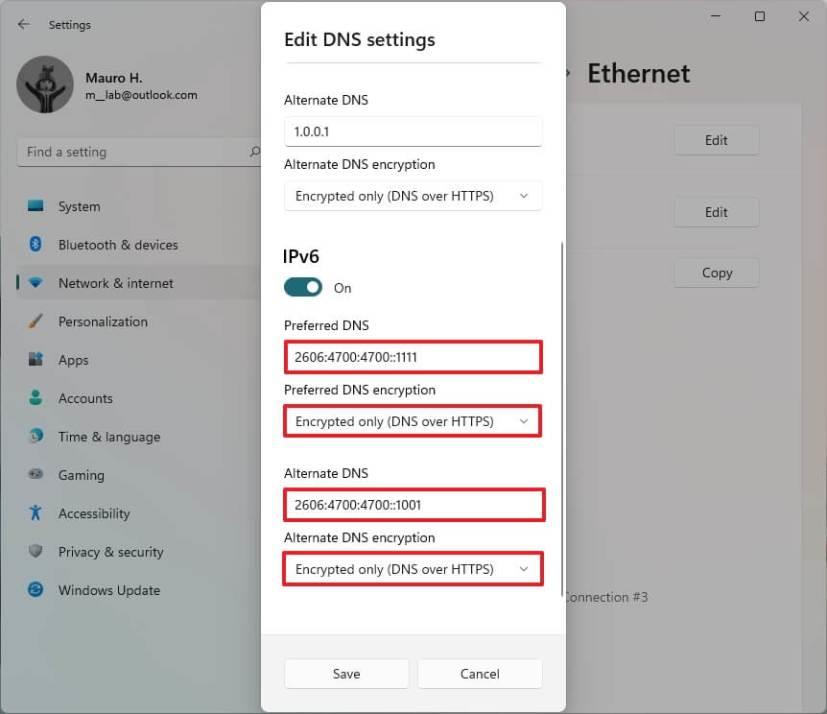
Włącz DoH dla IPv6
-
Użyj menu rozwijanego "Preferowane szyfrowanie DNS" i wybierz opcję Tylko szyfrowane (DNS przez HTTPS) .
-
Kliknij przycisk Zapisz .
Po wykonaniu tych kroków system Windows 11 rozpocznie szyfrowanie ruchu DNS za pośrednictwem protokołu HTTPS.
Sprawdź, czy działa DNS przez HTTPS
Aby sprawdzić, czy DoH działa w systemie Windows 11, wykonaj następujące czynności:
-
Otwórz Start .
-
Wyszukaj Ustawienia i kliknij najwyższy wynik, aby otworzyć aplikację.
-
Kliknij Sieć i Internet .
-
Kliknij stronę Ethernet lub Wi-Fi po prawej stronie, w zależności od aktywnego połączenia.
-
W sekcji „Przypisanie serwera DNS” adres „Serwery DNS IPv4” powinien zawierać etykietę Zaszyfrowane .
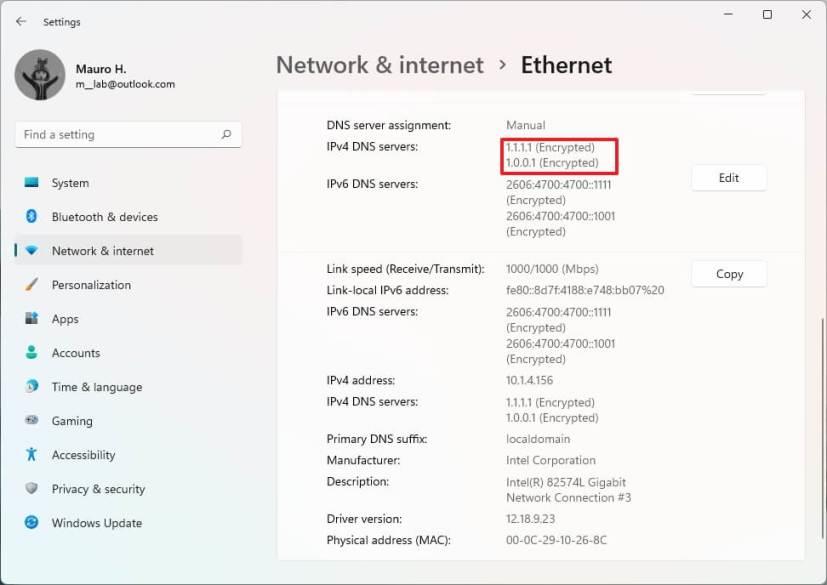
Potwierdź DNS przez HTTPS
Po wykonaniu tych kroków dowiesz się, czy DNS przez HTTPS został poprawnie skonfigurowany w systemie Windows 11.